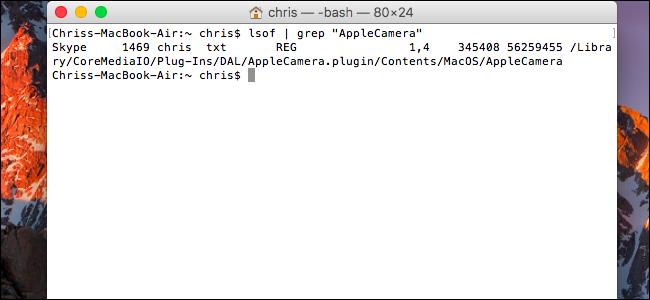
मैक वेबकैम में एक प्रकाश शामिल होता है जो आपके वेबकैम के उपयोग में आने पर चालू होता है। सही कमांड से, आप जांच सकते हैं कि कौन सा एप्लिकेशन वास्तव में आपके वेबकैम का उपयोग कर रहा है।
वेब कैमरा जासूसी कुछ आला मुद्दा नहीं है-यह बहुत हैअसली। यदि आप अपने वेबकैम के माध्यम से किसी की जासूसी करने के बारे में चिंतित हैं, तो आप जासूसी के किसी भी जोखिम को रोकने के लिए अपने वेबकैम को पूरी तरह से अक्षम करना चाहते हैं। जब भी कोई ऐप आपके मैक के वेबकैम का उपयोग शुरू करता है, तो सूचनाएं प्राप्त करने के लिए आप ओवरसाइट ऐप इंस्टॉल कर सकते हैं। लेकिन, यदि आप केवल जल्दी से अपने आप को जाँचते हैं - और तृतीय-पक्ष टूल का उपयोग करने से बचें - आप अपने मैक में निर्मित टूल का उपयोग कर सकते हैं।
आपको करने के लिए एक टर्मिनल विंडो लॉन्च करनी होगीयह। ऐसा करने के लिए, कमांड + स्पेस दबाकर स्पॉटलाइट सर्च खोलें, दिखाई देने वाले बॉक्स में "टर्मिनल" टाइप करें और एंटर दबाएं। आप एक खोजक विंडो भी खोल सकते हैं और एप्लिकेशन> यूटिलिटीज> टर्मिनल पर नेविगेट कर सकते हैं।

वेबकेम का उपयोग करके चल रही प्रक्रियाओं को खोजने के लिए, टाइप करेंटर्मिनल में निम्नलिखित कमांड और एंटर दबाएं। यह लाइन सभी खुली फाइलों और उनके साथ जुड़ी प्रक्रियाओं को सूचीबद्ध करती है, "पाइप" जो कि grep कमांड को आउटपुट करता है, और फिर grep कमांड उन प्रक्रियाओं को खोजता है जिनके पास वेबकैम खोलने वाली एक फाइल होती है।
lsof | grep "AppleCamera"
आपको एक या अधिक परिणाम देखने चाहिए। यदि आप कोई परिणाम नहीं देखते हैं, तो निम्न आदेशों को भी चलाने का प्रयास करें। यदि आप macOS के पुराने संस्करण का उपयोग कर रहे हैं, तो नीचे दिए गए आदेशों में से एक आवश्यक हो सकता है।
lsof | grep "iSight"
lsof | grep "VDC"
प्रक्रिया का नाम बाईं ओर दिखाई देगाप्रत्येक पंक्ति के किनारे। नीचे दी गई पंक्ति में, हम देख सकते हैं कि "Skype" प्रक्रिया वेब कैमरा का उपयोग कर रही है। यदि कई अनुप्रयोग वेबकैम का उपयोग कर रहे हैं, तो आप कई परिणाम देख सकते हैं।
यह कमांड आपको केवल वही प्रक्रियाएँ दिखाएगावर्तमान में वेबकैम का उपयोग कर रहे हैं। यदि कुछ सेकंड पहले एक प्रक्रिया वेब कैमरा का उपयोग कर रही थी, लेकिन जब आप कमांड चलाते थे, तो वेब कैमरा का उपयोग नहीं कर रहा था, यह सूची में प्रकट नहीं होगा।
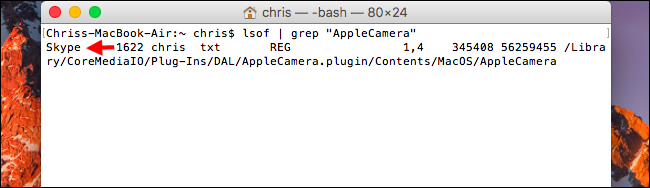
वास्तव में क्या है के बारे में अधिक जानकारी देखने के लिएप्रक्रिया है, आप यहां प्रदर्शित प्रक्रिया आईडी का उपयोग कर सकते हैं। प्रक्रिया आईडी प्रक्रिया नाम के दाईं ओर प्रदर्शित संख्या है। उदाहरण के लिए, ऊपर दिए गए स्क्रीनशॉट में, प्रक्रिया आईडी "1622" है।
अधिक जानकारी देखने के लिए, प्रक्रिया आईडी के साथ #### की जगह निम्न कमांड टाइप करें:
ps -p ####
यहाँ उदाहरण में, हम भागे ps -p 1622। इससे प्रक्रिया के बारे में अधिक जानकारी प्राप्त हुई,जिसमें यह /Applications/Skype.app पर Skype एप्लिकेशन का हिस्सा शामिल है। यदि किसी एप्लिकेशन का कभी भ्रमित करने वाला प्रक्रिया नाम होता है, तो ps कमांड आपको उस एप्लिकेशन को इंगित करना चाहिए जिसका वह हिस्सा है।

सम्बंधित: अपने मैक से मैलवेयर और एडवेयर कैसे निकालें
यदि कमांड आपको एक एप्लिकेशन दिखाती है, तो आप ऐसा नहीं करते हैंपहचानें, आपको यह खोजने के लिए वेब खोजना होगा कि यह क्या है। यदि यह एक संदिग्ध प्रक्रिया है, तो आप इसे निम्न कमांड में दर्ज करके और फिर संकेत मिलने पर अपना पासवर्ड प्रदान कर सकते हैं:
sudo kill -9 ####
यह आदेश हमेशा एक प्रक्रिया को मार देगा, भले ही यह प्रक्रिया सामान्य रूप से नहीं छोड़ना चाहती हो।
यदि आपके पास अपने मैक पर दुर्भावनापूर्ण सॉफ़्टवेयर चल रहे हैं, तो आप केवल इसकी प्रक्रिया को समाप्त करने के बजाय, इसे अच्छे से छुटकारा पाने के लिए मैलवेयर को ठीक से निकालना चाहते हैं।









